在苹果公司的iOS12系统更新中,新增了“电池用量”功能,帮助用户更好地了解不同应用及功能对电池的使用情况。但出于隐私考虑或其它原因,某些用户可能关闭...
2025-04-08 29 笔记本电脑
在数字化时代,笔记本电脑已成为学生学习和生活的重要工具。无论是在图书馆、教室还是宿舍,连接网络是使用笔记本电脑的首要步骤。本文将为您详细指导,在学校环境中如何高效、稳定地连接网络,进而提升学习和生活的质量。我们不仅会介绍连接的操作步骤,还会涉及一些常见问题的解决方法以及安全上网的相关提示。让我们开始吧!
在尝试连接网络之前,首先需要了解学校提供的网络类型。目前,学校网络服务主要分为以下几种:
1.有线网络
主要在宿舍、图书馆及部分教室提供。
需要使用网络线将笔记本电脑与网络接口直接连接。
2.无线网络
大多数校园区域都覆盖无线网络信号(WiFi)。
用户可以搜索可用的无线网络并输入密码连接。
3.移动网络(3G/4G/5G)
对于没有校园网络覆盖的区域,还可使用移动数据。
确保笔记本电脑带有支持相应网络制式的无线网卡。
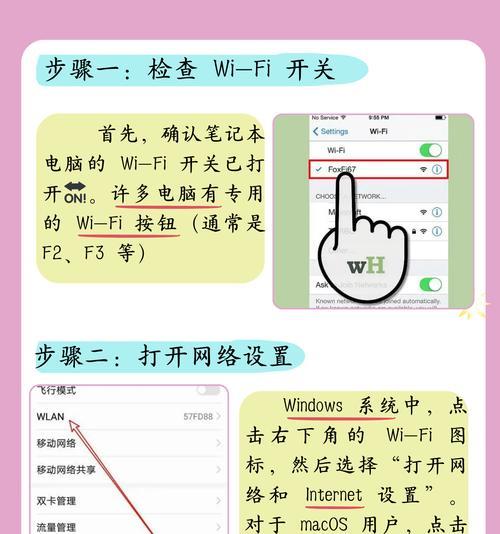
有线网络连接通常提供更稳定且速度更快的互联网体验,适合需要长时间在线学习和下载大文件的用户。
1.检查网络端口
找到宿舍或教室内的网络端口,并确认端口是否激活。
2.准备网络线
确保有符合学校规格的网络线,一般为标准以太网线。
3.连接电脑与网络端口
将网络线一端插入笔记本电脑的网络接口,另一端插入学校的网络端口。
4.网络连接设置
在笔记本电脑上,系统通常会自动检测到新的网络连接。
如果需要手动设置,通常选择“自动获取IP地址”或根据学校网络管理员提供的配置信息进行设置。
5.验证连接
打开浏览器,尝试访问互联网,成功连接后,一般会出现学校网络认证的登录页面。

无线网络因其便捷性而被广泛使用,在校园内尤为常见。
1.开启无线网络功能
确保笔记本电脑的无线网卡处于开启状态。
2.搜索无线网络
打开笔记本电脑的“网络和共享中心”,点击“管理无线网络”,搜索可用的无线网络。
3.选择校园无线网络
在搜索结果中找到学校的无线网络名称(SSID),并选择它。
4.输入密码
输入学校提供的无线网络连接密码。
5.连接并验证
点击“连接”,等待连接成功。成功后,可以通过访问网页来验证网络是否可用。

1.无法找到无线网络
确认无线网卡驱动是否已更新至最新版本。
检查无线网络是否处于关闭状态,或距离无线路由器过远。
2.连接后无法上网
确认网络端口或WiFi是否正常工作。
检查网络设置是否正确,或尝试重启路由器。
若有认证页面,确保已经正确登录。
3.网络速度慢或不稳定
尝试更换网络连接方式(有线或无线)。
检查是否有同学正在占用大量带宽。
联系学校网络管理部门进行排查。
在享受网络带来的便利的同时,也必须注意网络安全以及个人隐私保护。
1.使用安全密码
给自己的电脑账户设置强密码,并定期更换。
2.保持系统更新
定期更新操作系统和安全软件,保护电脑免受病毒和恶意软件的攻击。
3.使用虚拟私人网络(VPN)
在公共WiFi下使用VPN可以有效保护数据不被截取。
4.不要共享个人信息
避免在不安全的网络环境下输入敏感信息。
通过以上步骤,相信您能在校园内轻松连接网络。如果您需要进一步的网络支持或遇到特殊情况,请及时联系学校的信息技术部门。希望您在享受网络带来的便利的同时,也能保持网络使用的安全和高效。
标签: 笔记本电脑
版权声明:本文内容由互联网用户自发贡献,该文观点仅代表作者本人。本站仅提供信息存储空间服务,不拥有所有权,不承担相关法律责任。如发现本站有涉嫌抄袭侵权/违法违规的内容, 请发送邮件至 3561739510@qq.com 举报,一经查实,本站将立刻删除。
相关文章

在苹果公司的iOS12系统更新中,新增了“电池用量”功能,帮助用户更好地了解不同应用及功能对电池的使用情况。但出于隐私考虑或其它原因,某些用户可能关闭...
2025-04-08 29 笔记本电脑

苹果手机以其流畅的操作体验和卓越的性能一直受到许多用户的青睐,但即使是强大如iPhone11,也可能遭遇卡顿的问题。卡顿不仅影响使用体验,也可能是设备...
2025-04-08 27 笔记本电脑

在当今信息技术快速发展的时代,超融合基础设施(UIS)已经被广泛应用于企业级的云数据中心。然而,在配置UIS时,可能会遇到网卡ping不通管理节点的问...
2025-04-08 29 笔记本电脑

在摄影的过程中,电源管理是一个重要的考量因素。单反相机的休眠模式功能可以帮助用户有效节省电量,延长拍摄时间。本文将详细介绍单反相机休眠模式的设置方法以...
2025-04-08 28 笔记本电脑

随着科技的飞速发展,相机追踪技术在过去的几年中已经取得了显著的进步。到了2025年,我们可以预见到这项技术将获得更多的革新,尤其是在实时追踪方面。本文...
2025-04-08 36 笔记本电脑

摄影是一项能够将瞬间美丽永恒定格的艺术活动,尤其在星空摄影领域,正确的摄影参数设置能够帮助你捕捉到夜空中那细腻而神秘的美。使用荣耀手机进行星空摄影时,...
2025-04-08 35 笔记本电脑